Iklan
Terkadang, Anda tidak tahu seberapa besar Anda membutuhkan sesuatu sampai hilang. Sebelum Windows 8 datang, sepertinya tidak Mulai Menu 2015!? Tidak mungkin Microsoft! Cara Mendapatkan Menu Mulai Windows 8.1 Anda SekarangWindows 8 tidak akan mendapatkan Start Menu asli. Tapi mengapa menunggu di Microsoft? Inilah cara Anda dapat membantu diri sendiri dengan alat pihak ketiga seperti Classic Shell atau Start8 dan solusi lainnya. Baca lebih banyak adalah fitur Windows yang sangat populer. Namun, setelah dihapus, kami tiba-tiba menyadari betapa kami bergantung padanya.
Kami telah membahas alternatif Mulai Menu untuk Windows 8 Start Menu, How I Miss Thee: 4 Cara Untuk Membuat Start Menu Pada Windows 8Windows 8 menurunkan kapak pada Start Menu. Ini adalah fitur yang tidak ada yang memberi perhatian khusus selama bertahun-tahun tetapi kematiannya yang terlalu dini telah menyebabkan semua jenis keputusasaan. Tidak hanya... Baca lebih banyak dalam beberapa artikel berbeda. Artikel ini membahas alternatif Mulai Menu kreatif dan penggantian yang juga berfungsi dengan Windows 7. Start Menu modern bisa menjadi cara yang baik untuk membawa sesuatu yang segar ke versi Windows apa pun.
A Start Menu dan Start Screen pengganti dengan ubin modern.
Start Menu Reviver berbasis ubin paling mendekati Menu Mulai ditemukan di Windows 10 Windows 10 Dalam Gambar - Tur Dipandu Dari Pratinjau TeknisPratinjau Teknis Windows 10 sekarang tersedia untuk semua orang. Selain beberapa bug, itu memang terlihat menjanjikan. Kami akan memandu Anda melalui tangkapan layar Windows baru satu per satu. Baca lebih banyak . Kolom sebelah kiri menawarkan pintasan ke fitur sistem yang kritis, termasuk komputer dan folder pribadi Anda, Control Panel, Task Manager, dan menu Run. Kolom kedua dari kiri menyediakan ruang untuk aplikasi yang paling sering Anda gunakan. Daftar semua aplikasi yang Anda instal muncul ketika Anda mengklik ubin Semua Aplikasi atau ketika Anda memindahkan mouse dari kiri ke kanan melintasi Start Menu.

Untuk menambah & mengganti ubin, perluas Semua aplikasi dan seret aplikasi ke lokasi yang diinginkan. Klik kanan pada ubin memunculkan Setel ulang ubin opsi, yang memungkinkan Anda membersihkan lokasi sebelumnya, meskipun ini tidak perlu. Melalui Tambahkan ubin atau Edit ubin, Anda dapat memperbarui deskripsi, secara manual menambah atau mengubah cara pintas, mengubah warna dan ikon tema.

Anda juga dapat memilih untuk Jalankan sebagai administrator, opsi yang berguna untuk aplikasi seperti Notepad atau Command Prompt. Untuk menyimpan perubahan Anda, klik tanda centang di kanan atas.
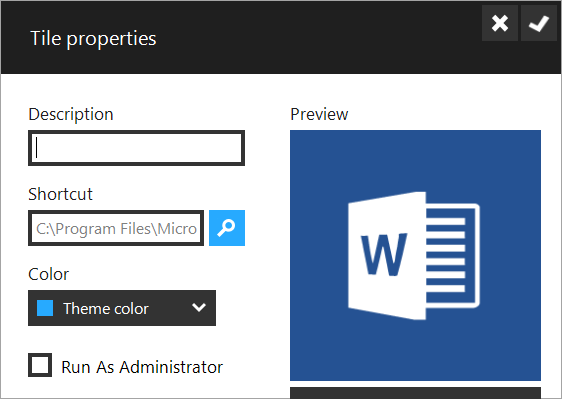
Anda dapat mengubah skema warna Start Menu Reviver. Sayangnya, sepertinya tidak mungkin untuk mengubah ukuran ubin.
Pengganti Menu Mulai yang menawarkan pengelompokan program, pengatur waktu mati, pilihan skins dan tombol kustom untuk Windows XP & ke atas.
Sama seperti Start Menu baru yang tersedia di Windows 10, Anda dapat mengubah ukuran menu melalui ikon di sudut kanan atas.
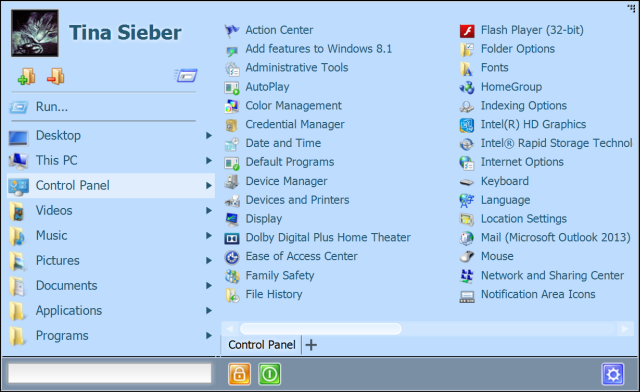
Per default, Start Menu X muncul ketika Anda mengklik tombol Start atau pintasan keyboard SHIFT + Kunci Windows. Di Windows 8, menekan tombol Windows atau mengklik dua kali tombol Mulai akan membawa Anda ke layar Mulai. Anda dapat mengubah pintasan keyboard melalui Opsi, yang dapat diakses melalui roda penggerak di sudut kanan bawah Start Menu. Di sini Anda dapat memilih skin yang berbeda, mengubah ikon untuk tombol Start, dan mengelola grup aplikasi virtual Anda.
Ketika Anda menginstal Start Menu 7 atau X, Anda dapat memilih di antara tiga versi yang berbeda: gratis, PRO, dan uji coba PRO 30 hari. Jika Anda mengikuti uji coba, Anda akan dapat beralih ke versi gratis setelah 30 hari habis. Itu Versi PRO menambahkan satu klik klik dan tab seharga $ 19,99.
JetStart
Alternatif Start Menu untuk penggemar dermaga & pintasan keyboard, dirilis oleh pembuat bantuan menyalin file 6 Cara Menyalin File Lebih Cepat di Windows 10Ingin tahu cara menyalin file lebih cepat? Berikut adalah cara terbaik untuk mempercepat transfer file di Windows. Baca lebih banyak TeraCopy.
JetStart adalah alternatif Start Menu, dengan beberapa kesamaan Windows docklets 3 Dermaga Multifungsi Untuk Mengganti Windows Taskbar AndaDocks mengambil apa yang dilakukan bilah tugas dan membuatnya lebih baik: cantik, efektif, dan menyenangkan untuk digunakan. Setelah diperkenalkan untuk Mac, dok telah lama tersedia di Windows. Mari saya tunjukkan yang terbaik. Baca lebih banyak Suka RocketDock atau StarDock ObjectDock; kurang gaya, tetapi lebih maju. Nilai jual utamanya adalah jendela utama yang memungkinkan penelusuran cepat dan pencarian aplikasi, bilah alat dengan kategori yang dapat dikonfigurasi, hingga empat menu tepi untuk aplikasi docking, dan meluncurkan beberapa program di sekali.
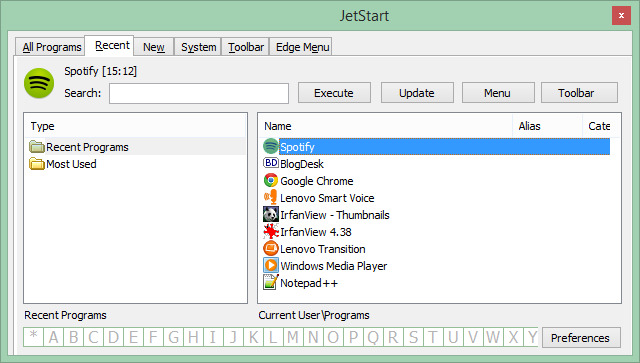
Per standarnya, JetStart tidak menambahkan fungsionalitas ke tombol Mulai. Pengaturan dapat dikelola melalui jendela utama. Pintasan keyboard default adalah Tombol Windows + S, tetapi pada Windows 8 yang sudah diambil. Anda dapat mengubah pintasan ke kombinasi tombol lain di Preferensi. Atur pintasan yang nyaman untuk JetStart Toolbar! Anda juga dapat menetapkan kunci Windows untuk menampilkan JetStart.
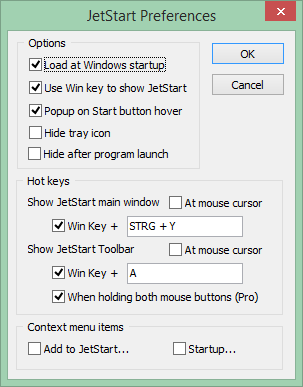
Dari menu utama, Anda dapat menetapkan aplikasi mana yang harus ditampilkan di toolbar yang dapat disesuaikan atau menu tepi. Klik kanan aplikasi dan pilih tujuan masing-masing. Anda dapat menambahkan kategori khusus melalui Properti pilihan.
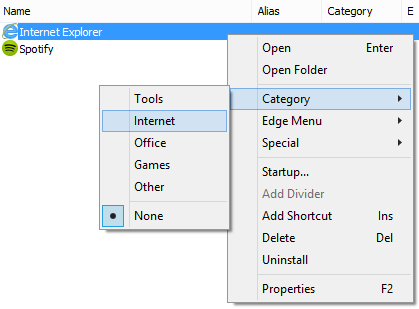
Toolbar yang dikonfigurasi dengan benar akan memberi Anda akses cepat ke program yang paling sering Anda gunakan.
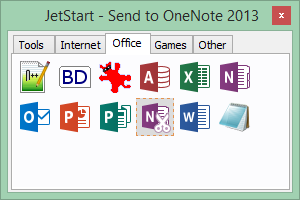
Jika ini terdengar seperti sesuatu yang akan banyak Anda gunakan, Anda juga harus melihatnya JetStart Pro (~ $ 21), yang mendukung peluncuran dengan tombol mouse, Startup Manager, dan keyboard multimedia.
Menu Mulai Untuk Setiap Selera
Di akhir ini, Anda mungkin kehilangan Shell Klasik. Itu belum dimasukkan karena sudah disebutkan Classic Shell beberapa kali 8 Fitur Hilang pada Windows 8 dan Cara Mendapatkannya KembaliMicrosoft menghapus berbagai fitur dari Windows 8. Banyak dari mereka bukan kerugian besar bagi kebanyakan orang, tetapi jika Anda bergantung pada mereka. Untungnya, Windows 8 belum beroperasi secara terkunci ... Baca lebih banyak sebelum (kita Ulasan Classic Shell Jadikan Windows 8 Sedot Kurang dengan Classic ShellJadikan Windows 8 bermanfaat bagi orang-orang yang menganggapnya bukan. Tambahkan menu mulai ke desktop dan ubah perilaku Explorer dan Internet Explorer, semua berkat perangkat lunak yang disebut Classic ... Baca lebih banyak ). Kami juga menguji Menu Mulai Berguna, tetapi memutuskan untuk tidak memasukkannya di sini karena itu berasal dikemas dengan bloatware Cara Menghapus Bloatware & Menghindarinya Di Laptop BaruBosan dengan perangkat lunak yang tidak pernah Anda inginkan menghabiskan sumber daya laptop Anda? Komputer Anda bukan ruang iklan gratis. Berikut cara menghilangkan bloatware. Baca lebih banyak dan, terlepas dari pengelompokan aplikasi, mirip dengan Start Menu X, itu tidak menambahkan sesuatu yang inovatif.
Apakah Anda melihat Start Menu yang memenuhi persyaratan Anda? Apakah Anda mengatur sendiri dengan Layar Mulai atau akankah Anda merekomendasikan alat lain yang tidak disebutkan di atas?
Tina telah menulis tentang teknologi konsumen selama lebih dari satu dekade. Ia meraih gelar Doktor dalam Ilmu Pengetahuan Alam, Diplom dari Jerman, dan gelar MSc dari Swedia. Latar belakang analitisnya telah membantunya unggul sebagai jurnalis teknologi di MakeUseOf, di mana dia sekarang mengelola penelitian dan operasi kata kunci.


